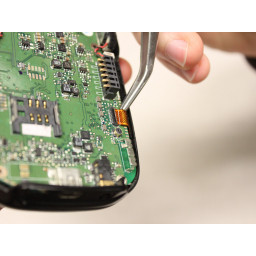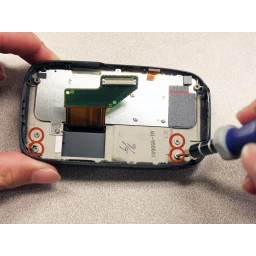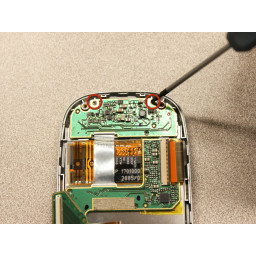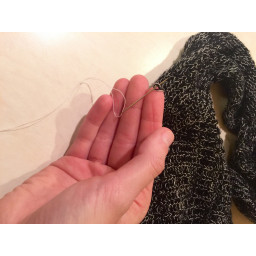Замена HTC Wizard 200 на ЖК-экран

Шаг 1
Снимите заднюю крышку ногтем, чтобы выставить аккумулятор. (Не показано на рисунке)
Потяните черный язычок, чтобы извлечь аккумулятор.
Шаг 2
Используйте spudger, чтобы начать удаление крышки камеры, вставив плоский конец в две выемки, и аккуратно приподнимите их по одной за раз.
Шаг 3
Используйте spudger, чтобы оторвать камеру.
Шаг 4
С помощью отвертки T5 Torx выверните четыре 5-миллиметровых винта, которые крепят ползунок клавиатуры к основному корпусу.
Шаг 5
С помощью отвертки T5 Torx удалите четыре 5-миллиметровых винта, которые крепят заднюю часть корпуса экрана.
Шаг 6
Просто вытащите свободный экран.
Шаг 7
Прижмите spudger к краю крышки камеры, чтобы освободить фиксаторы.
Шаг 8
Поднимите защелку разъема.
Используйте пинцет, чтобы отсоединить гибкое соединение.
Шаг 9
Вставьте пластиковый инструмент открытия между передней панелью и задней панелью и откройте, чтобы добраться до экрана.
Шаг 10
С помощью удалите четыре 6-миллиметровых винта, которые крепят заднюю панель к основному корпусу.
Шаг 11
Сдвиньте бегунок экрана в открытое положение.
Шаг 12
Когда задняя панель ослаблена, снимите ее с передней панели.
Гибкое соединение откроется.
Шаг 13
Вставьте плоский конец spudger в щель между передней и задней крышкой.
Если у вас достаточно зазора, чтобы вставить в него пластиковый инструмент открытия, используйте инструмент открытия, чтобы освободить зажимы.
Шаг 14
Используйте spudger, чтобы вытолкнуть материнскую плату.
Шаг 15
Удалите желтую антистатическую ленту.
Шаг 16
Используйте пластиковый инструмент открытия, чтобы продолжить отпускать зажимы, пока вы не обойдете край.
Шаг 17
Используйте свои руки, чтобы осторожно выставить нижнюю сторону материнской платы.
Используйте spudger, чтобы снять гибкое соединение.
Шаг 18
Отвинтите два 3-миллиметровых винта с крестообразным шлицем № 0 снизу устройства, которые крепят жесткую гибкую плату к панели экрана.
Шаг 19
Снимите заднюю панель корпуса.
Шаг 20
Отвинтите два 3-миллиметровых винта с крестообразным шлицем № 0 в верхней части устройства, которые крепят жесткую гибкую плату к панели экрана.
Шаг 21
Отсоедините гибкое соединение и используйте пинцет для отсоединения.
Шаг 22
Теперь, когда жесткая гибкая плата не закреплена, снимите ее с экрана.
Комментарии
Пока еще нет ниодного комментария, оставьте комментарий первым!
Также вас могут заинтересовать
Вам могут помочь


Лаборатория ремонта